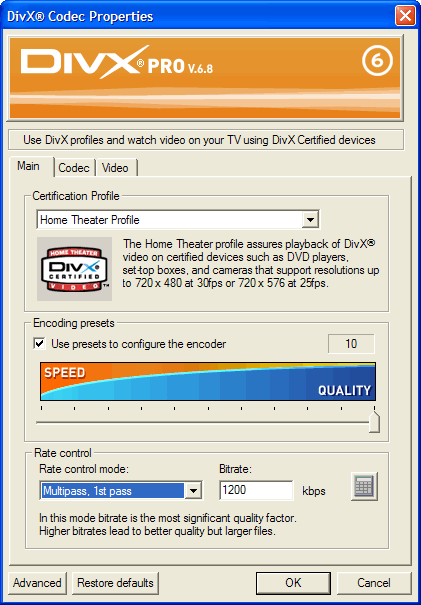
Uvod
U ovom vodiču ćemo razjazniti sve opcije
DixX Pro 6.8
codeca i dati osnovne preporuke za svaku od njih.
Osim samog objašnjenja opcija DivX Pro 6.8 codeca iz ovog
vodiča
možete naučiti mnogo toga o video kompresiji.
NAPOMENA:
Ovaj
vodič je
prvenstveno napisan za korišćenje DivX Pro codeca u
programima
VirtalDubMod i VirtualDub ali su objašnjenja upotrebljiva i za
druge programe koji mogu
koristiti DivX codec.
Šta je DivX Pro codec?
DivX
Pro je jedan od najboljih enkodera koji stvara videa zapis prema
standardu MPEG-4 ASP. Video dobijen ovim enkoderom radi na svim
računarima i gotovo svim kućnim uređajima.
Prednosti codeca DivX
Pro 6.8
DivX Pro 6.8 Codec je
jedan od najboljih codeca koji postoji. Evo zašto:
Prilagođen početnicima
- jednostavniji za podesiti nego drugi codeci
Kvalitetan - izvlači maksimalni
kvalitet koji je moguć za video prema MPEG-4 ASP standardu
Brzo enkodira - maksimalno
iskorištava potencijal savremenih višejezgrenih
procesora
Poštuje standarde - video
dobijen ovim codecom radi u svim plejerima
Niski zahtevi pri reprodukciji - divx
video malo opterećuje procesor pri puštanju pa dobro
radi i na starim uređajima i sporim kompjuterima
Kako da upotrebim DivX Pro codec?
Enkoder
DivX Pro možete koristiti u programima za enkodirannje kao
što su
VirtualDub, VirtualDubMod i slični. U nešto
izmenjenom rasporedu
opcija, možete ga koristiti u programima "Dr DivX OSS 2",
"DivX Author"
i "TMPGEnc 3 with DivX authoring".
Odabir
standarda
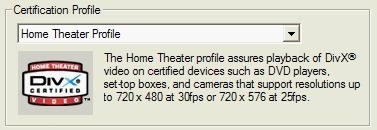 Certification
profile Certification
profile
Profili
su unapred pripremljeni setovi podešavanja prema standardima
koje je
postavila kompanija DivX. Profili služe da osiguraju
maksimalnu
kompatibilnost sa DivX uređajima.
Ako želite da vaš video
radi i na kompjuteru i na svim kućninm uređajima
trebate izabrati Home
Theather Profile.
qMobile Profile
Ovaj
profil je namenjen za mobilne telefone i slične prenosne
uređaje sa
malim ekranom.
Mobile profile
Ovaj
profil je namenjen za mobilne uređaje sa moćnijim
procesorima i većim
ekranom.
Home Theater Profile
Home
Theater Profile je najvažniji profil jer omogućava da
dobijete video
prema standardu koji podržavaju svi kućni DVD-DivX
plejeri.
Maksimalna
rezolucija u ovom standardu je 720x576 tj. jednaka je standardnoj DVD
rezoluciji i podržavaju je svi kućni
uređaji. Početnici treba da koriste
isključivo ovaj profil.
720HD
Profile
Napredniji
DivX standard koji omogućava DivX video u visokoj rezoluciji.
Maksimalna
rezolucija u ovom profilu je 1280x720. Video u ovom standardu
može
raditi na svim računarima i na kućnim DivX plejerima
koje imaju oznaku
"HD720 DivX Certified". Uređaji sposobni za puštanje
DivX videa u
visokim rezolucijama su još uvek retkost pa
preporučujemo da ovaj
profil koristite samo ako ste video namenili za gledanje na
računaru.
1080HD
Profile
Najnapredniji
DivX standard koji omogućava DivX video u visokoj
rezoluciji.
Maksimalna rezolucija u ovom profilu je 1920x1080.
Video u ovom standardu može raditi na svim računarima
i na kućnim DivX
plejerima koje imaju oznaku "HIGH DEF DivX Certified".
Uređaji
sposobni za
puštanje DivX videa u visokim rezolucijama su još
uvek retkost pa
preporučujemo da ovaj profil koristite samo ako ste video
namenili za
gledanje na računaru.
Unconstrained
Opcija
unconstrained znači da nije odabran ni jedan profil i da se
opcije
codeca mogu koristiti bez ograničenja. Ova opcija nije
preporučljiva
jer se lako može desiti da video bude nečitljiv na
kućnim DVD-DivX
uređajima.
Upotreba preseta
za najjednostavnije podešavanje DivX codeca
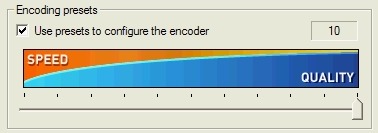 Encoding
Presets Encoding
Presets
Preseti su napravljeni za najjednostavnije
moguće korišćenje DivX codeca.
Postoji ukupno 11 preseta. Svaki preset je jedan set unapred
podešenih važnih opcija codeca koje se
odnose na kvalitet
videa.
Ako
želite da koristite presete, treba da stavite kvacicu ispred
"Use
presets to configure encoder" , zatim pomerite klizac do preseta koji
želite. Manji broj znači slabiji kvalitet i
brže enkodiranje a veći
broj znači veći kvalitet. Nakon odabira preseta,
opcije koje se odnose
na kvalitet enkodiranja će biti zatamnjene da ih ne biste
greškom
promenili. Ostale opcije koje su manje vezane za kvalitet enkodiranja i
dalje možete menjati.
Preset 0
Preset
0 je najbrži ali zato daje najslabiji kvalitet. Ovaj preset
koristite
za video capturing ako imate računar, slabiji od
prosečnog.
Preset
1
Ovaj preset koristite za video capturing ako imate prosečno
snažan računar.
Preset 2
Ovaj preset
možete probati koristiti za video capturing na veoma brzim
računarima.
Preset
3
Ovaj
preset možete koristiti za konvertovanja videa ako vam je
bitno
da konvertovanje što kraće traje. Naravno
potrebno je
koristiti
znatno veći bitrate da biste sačuvali kvalitet.
Obavezno radite
dvoprolazno enkodiranje.
Za ovaj preset bitrate treba biti
dovoljno visok da obezbedi kvalitet slike od oko 0,5 bits/pixel.
Preset
5
Preset
5 je vec dovoljno dobrog kavliteta da ga možete koristiti za
konvertovanje videa uz prosečan bitrate. Naravno
preporučujemo da
obavezno radite dvoprolazno enkodiranje.
Za ovaj preset
bitrate treba biti dovoljno visok da obezbedi kvalitet slike bar oko
0,25 bits/pixel.
Preset 8
Preset 8 daje odličan
kvalitet. Otprilike je 20% brži od preseta 10.
Za ovaj
preset, bitrate treba biti dovoljno visok da obezbedi kvalitet slike od
oko 0,2 bits/pixel.
Preset 10
Preset
10 znači da su sve opcije podešene tako da codec
postiže maksimalni
kvalitet.
Ako
vam je bitno da fajl bude što manji a da slika bude
odličnog kvaliteta
onda trebate izabrati Preset 10. Imajte na umu da u ovom
slučaju,
enkodiranje najduže traje.
Pri ovom presetu moguće je izvršiti
konverziju videa bez gubitka kvaliteta čak i kad je bitrate
toliko
nizak da je kvalitet slike svega 0,18 bits/pixel što
je
tipično za
"DivX filmove".
Opcije vezane za bitrate
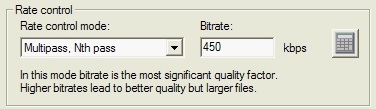 Rate
control mode Rate
control mode
U ovoj
opciji se bira način na koji codec
određuje odnos izmedju
kvaliteta slike i veličine fajla. Najznačajniji
način je dvoprolazno
tj. višeprolazno (Multipass) enkodiranje. Kvalitet
videa pri
dvoprolaznom enkodiranju je oko 30% veći nego pri
jednoprolaznom enkodiranju. Najvažnije je što se pri
dvoprolaznom
enkodiranju izbegavaju nepoželjne i ružne pojave na
slici.
Preporučujemo da uvek radite dvoprolazno enkodiranje osim kada
vršite
video capturing (snimanje videa).
1-pass
1-pass
znači jednoprolazno enkodiranje. Koristite ga samo za video
capturing
ili snimanje TV programa preko TV kartica. Da biste izbegli gubitak
kvaliteta, neophodno je da koristite visok bitrate.
1-pass
quality based
1-pass
quality based znači jednoprolazno enkodiranje kod kojeg je
kvalitet fiksan a codec za svaki frejm sam
određuje bitrate
koliki je potreban
da bi postigao ciljani kvalitet. Ciljani kvalitet
zadajete ukucavanjem broja u polje Target quantizer.
Prednost ovog načina je u
tome što uvek dobijate izabrani kvalitet.
Nedostatak je u tome što je veličina izlaznog fajla
nepredvidiva.
Multipass,
1st pass
Multipass
1st pass znači "prvi prolaz višeprolaznog
enkodiranja". Kada radite dvoprolazno (višeprolazno)
enkodiranje, to je opcija
koju morate izabrati za prvi prolaz. Pri prvom prolazu codec ne stvara
videozapis već samo analizira video i beleži podatke.
Te podatke će
koristiti u drugom prolazu da bi rasporedio bitrate na najbolji
mogući
način.
Multipass, Nth pass
Ovu opciju treba izabrati
za drugi
(ili treći) prolaz višeprolaznog enkodiranja. Kada
ste obavili prvi
prolaz, izaberite ovu opciju a ostale opcije nemojte menjati. Codec
će
pri drugom prolazu koristiti podatke koje je zabeležio
prilikom prvog
prolaza i bitrate će rasporediti prema scenama na najbolji
mogući
način. Nakon što obavite drugi prolaz video zapis
će biti gotov i
enkodiranje smatrajte završenim.
Ako želite, možete obaviti
i
treći prolaz, ne menjajući ni jednu opciju.
Treći prolaz nije potreban
jer je poboljšanje kvaliteta teško primetno u odnosu
na drugi prolaz.
Multipass,
1st pass (fast)
Multipass,
1st pass (fast) znači brzi prvi prolaz dvoprolaznog
enkodiranja. Ova
opcija je namenjena za prvi prolaz, samo onda kada iz nekog
razloga nemate vremena da obavite normalno (sporije) dvoprolazno
enkodiranje. Ovo je bolje od jednoprolaznog enkodiranja ali
ipak zahteva malo viši bitrate nego što je normalno.
Bitrate
Bitrate
govori koliko će kilobita memorijskog prostora u proseku
zauzeti svaka sekunda
video snimka. Od
bitratea zaviski kakav će biti kvalitet i kolika će
biti veličina
fajla. Što je veći bitrate to
će i kvalitet slike biti bolji ali će i fajl
biti veći. Što je
bitrate manji to je i fajl manji ali se i kvalitet smanjuje. Ako je
bitrate premali, dolazi do gubitka kvaliteta i ružnih
pojava
na
slici.
Kako postići
odličan kvalitet uz najmanju veličinu fajla?
Ovo je kratko pitanje
ali odgovor je jako
obiman. Sticajući znanje i iskustvo sa enkodiranjem svako od
nas polako
dolazi do odgovora na ovo pitanje.Veći deo sajta Video Majstor
je
osmišljen da vas na najbrži i najlakši
način nauči "tajnama" video
kompresije.
Pokušaj kratkog odgovora na ovo pitanje:
Ako želite da fajl bude najmanje veličine
a da nema vidljivog gubitka kvaliteta tada je potrebno vrlo
pažljivo izračunati bitrate. Takođe je
potreban veći nivo znanja o
video kompresiji i iskustva sa podešavanjem
enkodera.Uz to, neophodno
je koristiti neke od naprednijih bitrate kalkulatora (npr.
"Aspect") da bi nas poštedeli napora oko
računanja i olakšali nam donošenje
nekih odluka.
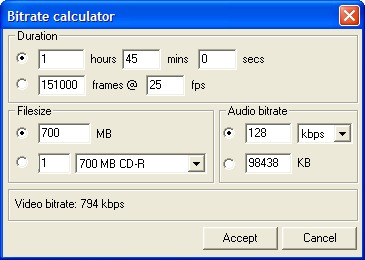 Bitrate
Calculator Bitrate
Calculator
Desno
od polja za bitrate stoji ikonica kalkulatora. Klikom na nju otvarate
prozor sa jednostavnim bitrate kalkulatorom. On vam pomaže da
jednostavno odredite bitrate za željenu veličinu
fajla.
Trebate
ukucati trajanje videa u satima, minutama i sekundama. Zatim ukucati
željenu veličinu fajla. Ako želite da film
stane na jedan CD disk
trebate ukucati 700 MB. Sada izaberite bitrate za audio zapis od filma
ili ukucajte veličinu audiozapisa u kilobajtima. Na
kraju
kliknite na Accept i bitrate za željenu veličinu
fajla će biti
odredjen.
Napomena:
Ovaj
kalkulator određuje samo bitrate za željenu
veličinu fajla. Ne pokazuje
napredne parametre kao što je kvalitet slike u
bits/pixel i
sl. Za određivanje bitratea i drugih
parametara, umesto ovog
ugrađenog kalkulatora možete koristiti bilo koji
drugi bitrate
kalkulator.
Target quantizer
 Ova
opcija se pojavljuje samo ako ste izabrali "1-pass quality
based".
Odabirom željenog target quantizera određujete
ciljani kvalitet videa.
Manji quantizer daje bolji kvalitet ali se dobijjaju veći
fajlovi.
Veći kvantizer znači manji kvalitet i manje fajlove.
Target quantizer 1
znači da će codec
postići maksimalni kvalitet koji je moguće
postići. Quantizer 2 znači da će codec
postići 2 puta slabiji kvalitet
od maksimalnog, quantizer 3 znači da će codec
postići 3 puta slabiji
kvalitet od maksimalnoig itd. Quantizer može biti i
decimalan broj
ali morate paziti da koristite tačku umesto zareza. Na primer
Quatizer
može biti 3.3 ili 4.6 ili 5.5 i slično. Ova
opcija se pojavljuje samo ako ste izabrali "1-pass quality
based".
Odabirom željenog target quantizera određujete
ciljani kvalitet videa.
Manji quantizer daje bolji kvalitet ali se dobijjaju veći
fajlovi.
Veći kvantizer znači manji kvalitet i manje fajlove.
Target quantizer 1
znači da će codec
postići maksimalni kvalitet koji je moguće
postići. Quantizer 2 znači da će codec
postići 2 puta slabiji kvalitet
od maksimalnog, quantizer 3 znači da će codec
postići 3 puta slabiji
kvalitet od maksimalnoig itd. Quantizer može biti i
decimalan broj
ali morate paziti da koristite tačku umesto zareza. Na primer
Quatizer
može biti 3.3 ili 4.6 ili 5.5 i slično.
Bez obzira koliki
quantizer ste izabrali , veličinu fajla ne možete
precizno predvideti.
Brzina/Kvalitet enkodiranja
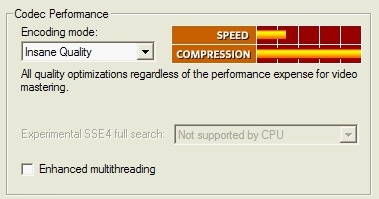 Encoding
mode Encoding
mode
Ovo
je veoma važna opcija kojom birate način rada
encodera. U suštini radi
se o dilemi "kvalitet ili brzina". Ako želite video
visokog kvaliteta onda se morate pomiriti sa tim da
će
enkodiranje
dugo trajati.
Fastest
Ovo je najbrži mod enkodiranja
koji je
namenjen samo za video capturing na sporim kompjuterima. U ovom modu
DivX encoder ne primenjuje nikakve detekcije pokreta pa se video
tretira kao serija statičnih slika. Zbog toga
se postiže veoma
slaba kompresija i potrebno je koristiti veoma visok bitrate (oko 3-8
puta viši bitrate nego što je normalno).
High performance
Ovaj
mod je idealan za video capturing za prosečno brze kompjutere.
Da bi se
zadržao kvalitet slike potrebno je koristiti znatno
viši bitrate.
Balnced
(default)
Ovaj mod omogućava do 50% brže enkodiranje od
Insane moda ali zato zahteva oko 30% veći bitrate da bi
zadržao isti
kvalitet.
Better quality
Malo bolji kvalitet i malo
sporije enkodiranje.
Extreme quality
Vrlo
dobar stepen kompresije i još sporije enkodiranje. Ovaj mod
koristi
napredni Rate-Distortion algorithm (kod drugih encodera poznat
kao
VHQ ili RDO) koji omogućava da encoder izabere najbolju
tehniku pri
kompresiji svakog delića snimka. Uz dobro odabran
bitrate,
ovaj
mod enkodiranja stvara video profesionalnog kvaliteta.
Insane
quality
Najbolji
mogući kvalitet ali enkodiranje najduže traje. Codec
koristi sve
mogućnosti da bi proizveo video najboljeg mogućeg
kvaliteta.
Enhanced
multithreading
Ovu
opcija može da ubrza enkodiranje na računarima sa
višejezgrenim
procesorima. Ako imate procesor sa dva ili više
jezgara, uključite ovu opciju.
Opcije
u vezi vrste frejmova
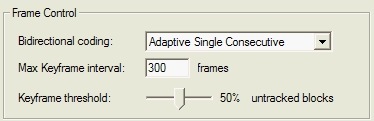 Bi-directional
coding Bi-directional
coding
Bi-directional
encoding dozvoljava upotrebu B-frejmova. Ta opcija je veoma
važna
ukoliko želite da zadržite dobar kvalitet slike pri
malom bitrateu (za
male video snimke i "divx filmove").
Preporučujemo da uvek izaberete "Adaptive Single Consecutive"
što znači
da će se koristiti maksimalno 1 B-frejm u nizu.
Max
Keyframe interval
Ovde
ukucavate koliko maksimalno može biti frejmova izmedju dva
ključna
frejma. Preporučujemo da uvek ukucate 300. Nemojte nikada
koristiti
više od 300.
Keyframe treshold
Ova opcija
treba uvek da ostane na 50%.
Napredne opcije u
vezi pokreta u scenama
 Quarter-pixel
search Quarter-pixel
search
Ovo je posebna tehnika koju u većini slučajeva ne
donosi poboljšanja. Poboljšava preciznost u
scenama sa sporim i
tečnim kretanjem ali samo uz veoma visok bitrate
(više od 2000 kbps). Takođe je bitno pomenuti i da
video sa ovom
tehnologijom zahteva 30-60% više hardverske snage pri
reprodukciji
(puštanju). Ovo je napredna napredna opcija koju
mnogi kućni
plejeri ne
podržavaju. Preporučujemo da uvek izbegavate ovu
opciju.
Global
motion compensation
Omogućava mnogo bolju kompresiju u
scenama kada se veliki deo slike pomera.
Ovo je napredna
opcija koju mnogi kućni plejeri ne podržavaju.
Koristite ovu
opciju samo ako ćete video koristiti isključivo na
računaru.
Rezolucija
i oblik slike
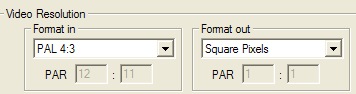 Format-in Format-in
Ovde
birate format pixela za ulazni video. Video sa računara
uglavnom se
sastoji od pixela kvadratnog oblika. Video sa TV-a i DVD-a u pravilu
ima pravougaone pixele. PAR je skraćenica
od "Pixel
Aspect
Ratio" koji označava oblik pixela. Kada su u pitanju pixeli
oblika
kvadrata (Square Pixels) onda je PAR 1:1 što znači da
je visina pixela
jednaka širini pixela.
Ako je video zapravo snimak domaćeg TV
programa sa TV kartice onda trebate izabrati PAL 4:3
Ako
je video sa DVD-a namenjenog za gledanje na normalnim
televizorima onda trebate izabrati PAL 4:3
Ako
je video sa DVD-a namenjenog za široke (Widesreen) ekrane onda
trebate
izabrati PAL 16:9. Na takvim DVD diskovima treba pisati "ANAMORPHIC
WIDESCREEN " ili "Enhanced for Widescreen TVs" ili "Enhanced for 16x9
TVs"...
Format-out
Odabirete ga na isti način kao
Format-in samo
što se ova opcija odnosi na željeni oblik pixela za
izlazni video. Ako
je video namenjen za računare, preporučujemo da
izaberete Square
Pixels. Ponekad je dobro da se oblik pixela ne menja tj. da
Format-out bude isti kao Format-in.
Cropping
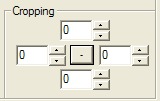 Cropping
omogućava da se sa ulaznog videa odstrani željeni
broj pixela sa
određene strane. Ova opcija se obično koristi da se
uklone crne trake
sa gornje i donje strane kod mnogih filmova sa DVD-a. Cropping
omogućava da se sa ulaznog videa odstrani željeni
broj pixela sa
određene strane. Ova opcija se obično koristi da se
uklone crne trake
sa gornje i donje strane kod mnogih filmova sa DVD-a.
Ako ne
želite ništa da odstranite sa ulazne slike onda treba
u sva četiri
polja da bude nula.
Custom resize
 Ako
želite da izmenite rezouciju (širinu i visinu slike)
odaberite opciju
Custom resize i ukucajte širinu i visinu koju
želite. Trudite
se
da uvek koristite rezolucije kod kojih je i širina i visina
deljiva sa
16 (takozvane MOD 16 rezolucije) jer se tako postiže
najveći učinak
kompresije i izbegavaju se potencijalni problemi pri
reprodukciji. Ako
želite da izmenite rezouciju (širinu i visinu slike)
odaberite opciju
Custom resize i ukucajte širinu i visinu koju
želite. Trudite
se
da uvek koristite rezolucije kod kojih je i širina i visina
deljiva sa
16 (takozvane MOD 16 rezolucije) jer se tako postiže
najveći učinak
kompresije i izbegavaju se potencijalni problemi pri
reprodukciji.
Ukoliko ste radili cropping, možda je
bolje da izaberete opciju "Resize to".
Resize
to
 Ovo
je odličan način za promenu rezolucije jer
će DivX na osnovu širine
koju ukucate i odabranog Format-in i Format-out odrediti visinu slike
tako da aspect ratio ostane neizmenjen. Ovo
je odličan način za promenu rezolucije jer
će DivX na osnovu širine
koju ukucate i odabranog Format-in i Format-out odrediti visinu slike
tako da aspect ratio ostane neizmenjen.
No resize or
format conversion
Ovu
opciju odaberite ako nećete da menjate rezoluciju. Ako ste
radili
cropping, slika će ipak biti manja za odstranjeni deo slike.
U
nekim slučajevima ova opcija neće biti dozvoljena:
-
DivX zahteva da i visina i širina slike budu deljive sa brojem
4.
Ponekad kada originalna rezolucija prelazi ovo ograničenja,
DivX codec
neće dozvoliti ovu opciju pa ćete moratu uraditi
cropping i izbaciti
nekoliko pixela da bi slika mogla biti korišćena bez
resize-a.
-
Ako
je rezolucija ulaznog videa veća od maksimalne koju je
određana DivX
profilom, moraćete da uradite resize na manju rezoluciju.
Resize
filter
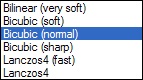 Ovde
birate koji
filter ćete koristiti pri promeni dimenzija slike. Ovde
birate koji
filter ćete koristiti pri promeni dimenzija slike.
Ako
smanjujete dimenzije, filter i nije toliko bitan pa
koristite Bilinear filter.
Ako vam je
preciznost bitna čak i kod smanjivanja, onda
koristite
"Bicubic (soft)" filter.
Ako uvećavate video, onda koristite
"Bicubic (normal)" filter koji je mnogo precizniji.
Ako vam je
preciznost veoma bitna, najbolje je da
koristite "Bicubic (sharp)" filter.
Ako
menjate oblik slike, npr. povećavate širinu a
smanjujete visinu,
preporučujemo da takođe koristite "Bicubic (normal)"
ili "Bicubic
(sharp)" filter.
Ostale opcije
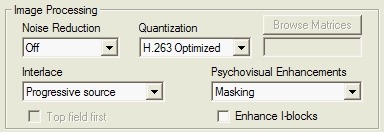 Noise reduction Noise reduction
Ako je
slika prljava onda ova opcija može dosta da poboljša
kvalitet slike i
učinak video kompresije. Najbolje je napraviti
probu pa
proveriti
sa kojom jačinom Noise reduction se dobiju najbolji rezultati.
Off
Off
znači da je noise reduction isključen i codec
neće otklanjati šum sa
slike. Odaberite ovu opciju ako je video koji konvertujete
veoma
čiste slike.
Light
Ovo je najmanje moguće otkljanjanje šuma
i prljavštine sa slike. Opcija je veoma "oprezna" i sigurno ne
može
pogoršati kvalitet slike. Možete uključiti
uvek kada vam se čini da
slika nije dovoljno čista.
Normal
Malo snažnije otklanjanje šuma. Takođe je
bezbedno koristiti ovu opciju jer neće pogoršati
kvalitet slike.
Strong
Veoma
snažno otklanjanje šuma i prljavštine.
Namenjeno samo za video sa veoma
prljavom slikom. Ova opcija može prouzrokovati vidljivo
zamućivanje
slike.
Treba napraviti probu da vidite da li vam se rezultat više
sviđa kada je odabrano "Strong" ili "Extreme".
Extreme
Najsnažnije otklanjanje šuma i prljavštine
sa slike. Ova opcija može prouzrokovati još
vidljivije zamućivanje slike.
Ovu opciju treba odabrati samo nakon probe, ako vam se
više sviđa rezultat sa "Extreme" nego sa "Strong".
Quantization
Preporučujemo da uvek odaberete "H.263
Optimized".
Treba izbegavati MPEG-2
kvantizaciju jer daje lošije rezultate.
Interlace
Neki video zapisi su progressive (video se sastoji od celih slika) a
neki interlaced (video se sastoji od poluslika).
Pre enkodiranja važno je da proverite da li je video koji
želite konvertovati interlaced ili progressive!
Ako
je video interlaced a vi ga enkodirate kao progressive, onda
će se na
finalnom snimku pojavljivati nepoželjne vodoravne linije i
kvalitet će
biti lošiji!
Progressive source
Ovu opciju trebate izabrati ako je video progressive.
De-interlace source
Ovu opciju trebate izabrati ako je video interlaced.
To znači da će codec pretvoriti interlaced video u
običan tj. progressive.
Preserve interlace
Ova
opcija služi da interlaced video ostane interlaced.
Ovu opcija
nije za početnike. Namenjena je samo za one koji
imaju
dovoljno znanja o tome u kojim slučajevima
možete imati koristi
od interlaced videa. Potrebno je napomenuti da je u "Preserve
interlace" modu potreban veći bitrate da bi se
sačuvao kvalitet
slike.
Način
utvrđivanja da li je video Interlaced ili Progressive,
naći ćete u tekstu "Kako
utvrditi da li je video Interlaced ili Progressive?"
Psychovisual
Enhancements
Preporučujemo
da uvek izaberete "Masking". Ova opcija uklanja
detalje slike koje
ljudsko oko ne može da uoči i tako
poboljšava učinak video kompresije.
Ako je ulazni video prljave slike, onda ovu opciju treba koristiti
zajedno sa uključenim Noise reduction-om.
Ako je ulazni video veoma čiste slike (npr. sa novih original
DVD filmova) onda ovu opciju možete isključiti (Off).
Napomena:
U podešavanja za prvi prolaz dvoprolaznog
enkodiranja, ovu
opciju ne možete uključiti. Setite se da je
uključite pri podešavanju
za drugi prolaz. |